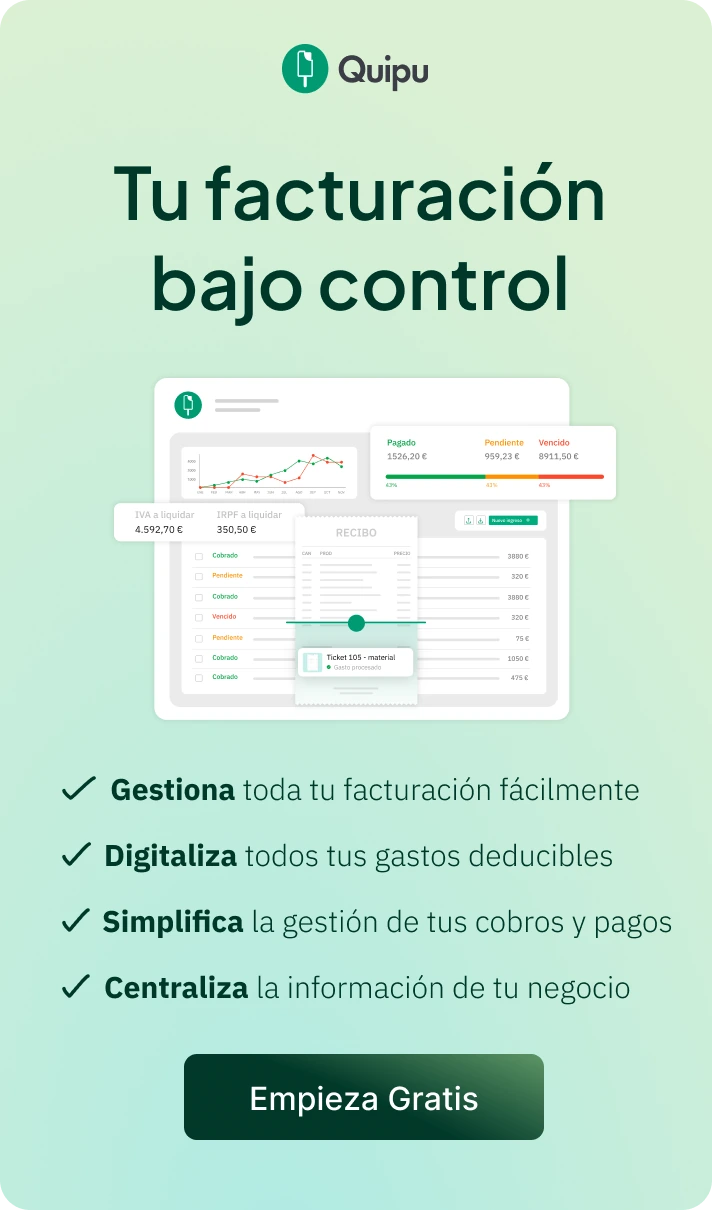Automatizar la conciliación bancaria en un negocio es vital para aumentar su eficiencia y para evitar errores de contabilidad. Es posible que los datos de los extractos bancarios no coincidan con los ingresos de gastos e ingresos del negocio, y eso puede ser un auténtico quebradero de cabeza.
Para facilitar esta tarea, en Quipu hemos desarrollado una plantilla Excel de conciliación bancaria que puedes descargar totalmente gratis. Aquí te explicaremos cómo usarla y cómo conseguirla, como también te ayudaremos aclarando varios aspectos clave sobre la conciliación bancaria.
En este artículo aprenderás:
- ¿Qué es la conciliación bancaria?
- ¿Cómo funciona la plantilla Excel de conciliación bancaria?
- ⬇️ Descargar la plantilla Excel de conciliación bancaria
- Alternativa a la plantilla de Excel
Plantilla de Conciliación Bancaria
📹 Vídeo explicativo:Te explicamos qué es la conciliación bancaria, cómo funciona y por qué es clave para autónomos y pymes que quieren llevar sus cuentas al día.
Prueba gratuita de 15 días. Sin permanencia. Sin introducir tu tarjeta.
¿Qué es la conciliación bancaria?
La conciliación bancaria es el procedimiento a través del cual se comparan todos los movimientos llevados a cabo en una empresa con los realizados por el banco. Su cometido es asegurar que ambos coinciden y, de no ser así, comprobar dónde están las diferencias y sus causas para evitar problemas.
En caso de errores, algo habitual, se suelen llevar a cabo todos los cambios que hagan falta para corregirlos y que haya una coincidencia plena. De este modo, se consigue que la cuenta bancaria del negocio refleje su estado real, lo que facilita su seguimiento y da una mayor transparencia.
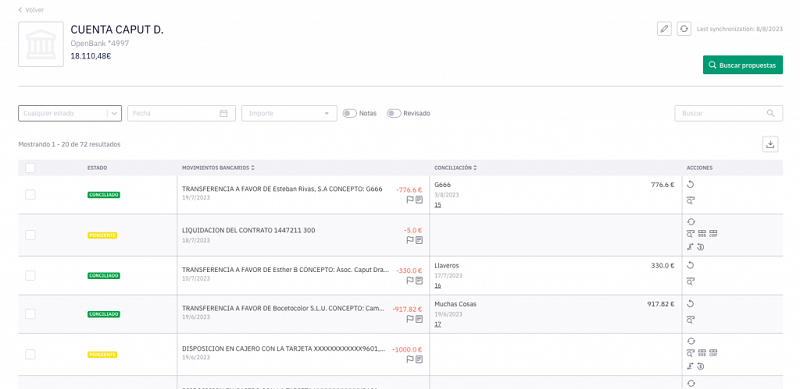
¿Cómo funciona nuestra plantilla de conciliación bancaria?
La plantilla de conciliación bancaria de Quipu se ha diseñado para ser intuitiva y personalizable. Para usarla en tu negocio basta con tener muy claro que está divida en tres pestañas principales: Libro Auxiliar Bancos, Extracto Bancario y Conciliación.
Vamos a explicarte qué hacer en cada una de ellas para hacer un seguimiento impecable de tu negocio.
Registro del libro auxiliar
En esta sección es donde se registran todos los movimientos contables de entrada y salida de efectivo de tu negocio. Para ello, debes comenzar indicando el Saldo Inicial, que debe coincidir con el saldo final del ejercicio anterior.
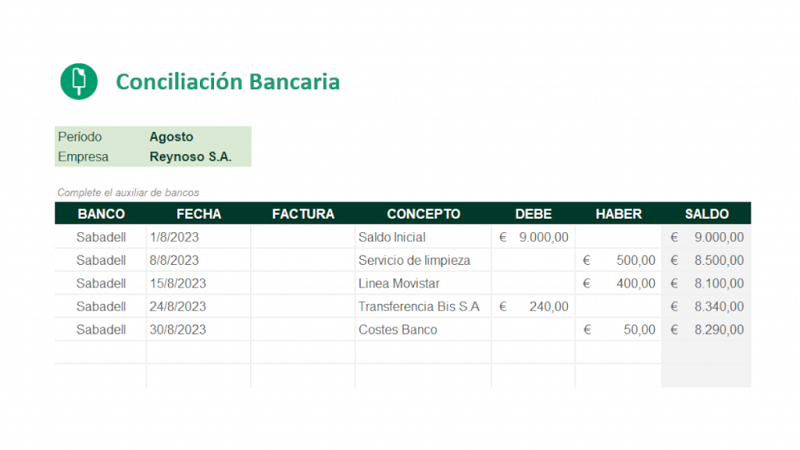
¿Cómo se indican? Es sencillo. En la columna «Debe» hay que introducir todos los saldos positivos, mientras que en la columna «Haber» hay que introducir los negativos, con sus respectivos conceptos en la columna «Concepto». A la izquierda, en el apartado «Fecha», es recomendable poner la que corresponda a cada movimiento para facilitar su seguimiento.
La plantilla calcula el Saldo final automáticamente, sumando todos los valores de la columna Debe y restando los de Haber. Además, puedes añadir todas las filas que necesites arrastrando la última casilla con el ratón.
Registro de los extractos bancarios
El apartado Extracto Bancario es donde tienes que registrar todos los movimientos bancarios vinculados a las cuentas de tu negocio. Son los ingresos y gastos que aparecen reflejados en los extractos de la cuenta bancaria de la empresa.

El proceso para hacerlo es simple. Indica el concepto de cada movimiento en su columna correspondiente y acompáñalo siempre de su fecha (indicando la fecha en la que se ha registrado en la cuenta bancaria) y del banco en el que se ha hecho.
De nuevo, debe haber un saldo inicial que coincida con el final del ejercicio anterior. La diferencia principal respecto a otras pestañas de nuestra plantilla es que no hay columnas diferentes para entradas y salidas de efectivo, todo se registra en la columna «Importe». ¿Cómo se indican? Añadiendo un «-» al importe para reflejar una salida y no añadiendo nada para reflejar una entrada.
La plantilla se encarga de hacer los cálculos y dar un resultado final automáticamente. Del mismo modo, puedes ampliar con más filas arrastrando con el ratón.
Revisar la conciliación bancaria
La sección de Conciliación bancaria refleja todos los resultados de entradas y salidas de efectivo según lo registrado en el Libro Auxiliar y en el Extracto Bancario. Aquí no debes hacer nada, simplemente comprobar que los datos coinciden entre ambas partes.
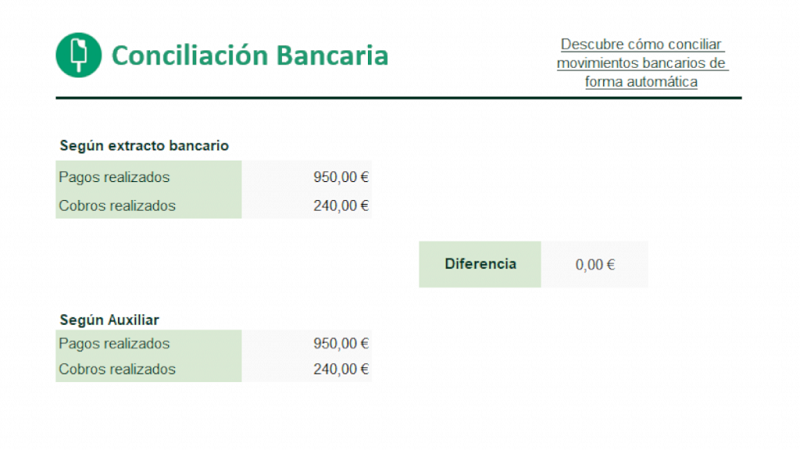
El apartado «Según extracto bancario» revela la suma de todos los pagos realizados y los cobros realizados en base a los datos que hayas introducido en los pasos anteriores. El apartado «Según Auxiliar» hace lo mismo en base a lo que hayas indicado previamente.
Si no coinciden, se verá reflejado en el apartado «Diferencia», que debería ser siempre de 0 €. Si marca un valor positivo o negativo, deberás comprobar que todos los movimientos están bien reflejados en las pestañas correspondientes. Comprueba también que has arrastrado bien las casillas para ampliar filas (pulsando en su esquina).
En caso de que los datos sigan sin cuadrar, revisa todo siguiendo estas claves:
- Añadir toda la información: es importante tenerla a mano para poder asegurar que no se nos ha pasado nada.
- Evita duplicados: muchos descuadres suelen venir por importes duplicados, o errores parecidos, como poner una coma en el lugar incorrecto.
- La caja: debemos recordar que la caja también cuenta. Lo mejor es tener una hoja de flujo de caja y la cuenta contable de caja, para asegurarnos que tenemos todo bajo control.
- El banco también falla: no siempre, no es habitual, pero los bancos también fallan, y puede inducir a errores.
🔗 Ampliar información: Si quieres saber más sobre los mejores programas de conciliación bancaria te recomendamos que leas nuestro artículo específico.
Descargar la plantilla Excel de conciliación bancaria
Si quieres llevar la conciliación bancaria con una plantilla de Excel, te dejamos el modelo que hemos desarrollado desde Quipu. Con esta plantilla podrás realizar la conciliación bancaria de forma sencilla en una hoja de Excel.
Para descargar nuestra plantilla, solamente tienes que rellenar el siguiente formulario con tu nombre y email y en unos segundos tendrás nuestra plantilla en tu bandeja de entrada:
Alternativa a la plantilla de Excel
A diferencia de la forma clásica (sobre todo con hojas de Excel) de conciliar movimientos bancarios, los programas de facturación como Quipu, te permiten tener tu cuenta sincronizada con tu banco y así poder comparar rápidamente una factura con un movimiento.
Este nuevo paradigma de automatización en la gestión administrativa de tu negocio te ahorra tiempo, recursos y dinero. Podrás conciliar cientos de movimientos bancarios en cuestión de segundos. Pasarás de tener que introducir cada movimiento, cada factura, y cada parte del extracto, a tenerlo todo en un mismo sitio. Eso hace que, en lugar de picar uno a uno, solo tengas que validar que los importes se corresponden.
En este vídeo te explicamos cómo puedes hacer la conciliación en Quipu con un par de clicks:
📹 Guía sobre la conciliación bancaria
En el siguiente vídeo explicamos en detalle cómo la conciliación bancaria asegura el control financiero de tu negocio.
Además con el programa de facturación de Quipu podrás:
✅ Evitar errores en tu facturación: Crea facturas en segundos con todos los requisitos legales que pide Hacienda y automatiza los cálculos del IVA e IRPF.
✅ Ahorrar horas de trabajo: Con nuestro lector de tickets y facturas conseguirás digitalizar y contabilizar todos tus documentos de forma automática.
✅ Autorellenado de impuestos: al centralizar en Quipu tu facturación los modelos tributarios 303, 130, 111, 115, 349, 180, 190, 347 y 390 se autocompletarán automáticamente.
Prueba gratuita de 15 días. Sin permanencia. Sin introducir tu tarjeta.
Más plantillas similares
¿Necesitas otro tipo de plantillas? Aquí tienes varias plantillas similares: